很多用户已经下载安装了Windows11系统并且已经开始使用了,最近就有用户问Windows11毛玻璃怎么开启?那么怎么操作呢?下面小编就给大家带来了win11毛玻璃开启教程,还不会的小伙伴一起来
很多用户已经下载安装了Windows11系统并且已经开始使用了,最近就有用户问Windows11毛玻璃怎么开启?那么怎么操作呢?下面小编就给大家带来了win11毛玻璃开启教程,还不会的小伙伴一起来学习一下吧。
Windows11毛玻璃怎么开启?win11毛玻璃开启教程
1.首先我们打开win11的”设置“按钮。
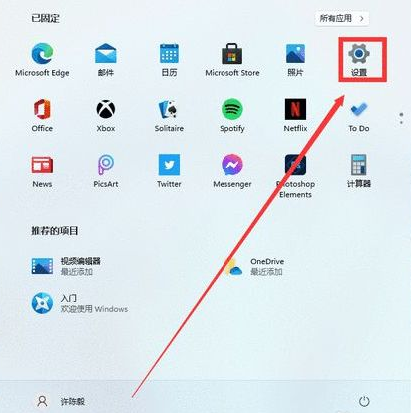
2.当我们进入设置界面后,点击个性化进入。
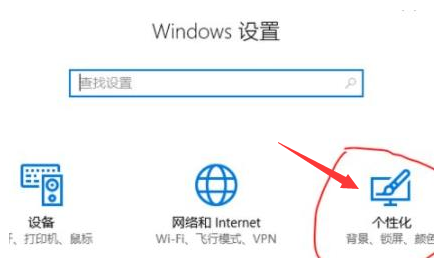
3.然后我们在个性化界面,点击左侧”颜色“进入。
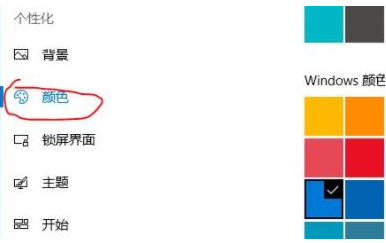
4.这时,我们可以看到右侧任务栏中的“透明效果”。

5.最后我们进入颜色设置界面,将”透明效果“开关打开即可。
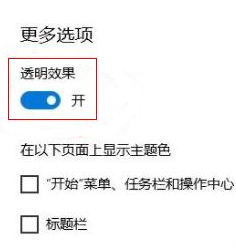
以上这篇文章就是win11毛玻璃开启教程,更多精彩教程请关注自由互联!
